-Приложения
 Я - фотографПлагин для публикации фотографий в дневнике пользователя. Минимальные системные требования: Internet Explorer 6, Fire Fox 1.5, Opera 9.5, Safari 3.1.1 со включенным JavaScript. Возможно это будет рабо
Я - фотографПлагин для публикации фотографий в дневнике пользователя. Минимальные системные требования: Internet Explorer 6, Fire Fox 1.5, Opera 9.5, Safari 3.1.1 со включенным JavaScript. Возможно это будет рабо- ТоррНАДО - торрент-трекер для блоговТоррНАДО - торрент-трекер для блогов
 Скачать музыку с LiveInternet.ruПростая скачивалка песен по заданным урлам
Скачать музыку с LiveInternet.ruПростая скачивалка песен по заданным урлам ОткрыткиПерерожденный каталог открыток на все случаи жизни
ОткрыткиПерерожденный каталог открыток на все случаи жизни Онлайн-игра "Большая ферма"Дядя Джордж оставил тебе свою ферму, но, к сожалению, она не в очень хорошем состоянии. Но благодаря твоей деловой хватке и помощи соседей, друзей и родных ты в состоянии превратить захиревшее хозяйст
Онлайн-игра "Большая ферма"Дядя Джордж оставил тебе свою ферму, но, к сожалению, она не в очень хорошем состоянии. Но благодаря твоей деловой хватке и помощи соседей, друзей и родных ты в состоянии превратить захиревшее хозяйст
-Цитатник
Дневник жительницы Углегорска - (3)
Прифронтовые дневники Дневник жительницы Углегорска Фронтовой дневник мирного филолога (Г...
Обложки! Ещё и ещё!! - (1)Обложки! Ещё и ещё!! 1. 2. 3. 4. ...
Рождественское - (1)Shawn D Jenkins. Рождественское //s019.radikal.ru/i629/1401/4a/4e5ef658c1e2.jpg http://s...
Не для того вся эта плесень вылезла, чтоб "сказку сделать былью"... Беда, Украина! - (0)Не для того вся эта плесень вылезла, чтоб "сказку сделать былью"... Беда, Украина! Сегодня укр...
Булочки с луком. - (0)Булочки с луком. Булочки с луком.
-Музыка
- Ирина Климова Романс
- Слушали: 1922 Комментарии: 0
- Ромэо и Джульета
- Слушали: 225 Комментарии: 1
- Печальная река (мелодия индейцев инка)
- Слушали: 7592 Комментарии: 0
- Зимняя ночь(Б.Пастернак)
- Слушали: 54967 Комментарии: 0
- Max Greger and Fausto Papetti The Shadow of Your Smile
- Слушали: 10797 Комментарии: 3
-Метки
li.ru актриса анимация блог бутылка в духовке великие люди видео ворожба выпечка вязание вязание крючком вязание спицами глаза декор декор предметов декорирование декупаж дети диета дизайн для дневника для дома дневник женская тема женское живопись заготовки закуска запекание заработок звери здоровье идеи иллюстрация интернет картинки картинки для декупажа картины клипарт комп концерт кошки красота крым куклы кулинария любовь музыка музыкальная открытка музыкальный альбом мясо настройка компа овощи огород песня пирог полезно полезные советы пост природа притча программа путешествие рамочки рассказ религия рисование роспись рукоделие рукоделье рыба садоводство салат сказка скрапбуккинг смешно ссылки стихи текст тесто торт точечная роспись трафарет трафареты урок уроки фильм фоны фото фотошоп художник художник и его картины цветоводство цветы шитье шкатулка это интересно юмор япония
-Рубрики
- "Давай,давай лечиться!" (233)
- Дары природы (54)
- Декор предметов,витраж,декупаж. (536)
- Картинки для декупажа (247)
- Мои рукоделки. (7)
- Роспись,и техника рисунка. (82)
- ВСЕГДА ПОД РУКОЙ (58)
- Для дневника. (98)
- Вот они - ЦВЕТЫ ЖИЗНИ(О детях) (27)
- Жестокость человеческая (20)
- Звери, зверюшки и зверята. (96)
- Идеи дизайна и ремонта. (40)
- Интересные истории о прошлом и людях. (98)
- Компьютерные тайны . (127)
- Живопись и фото. (490)
- картины и художники (157)
- Красота мира (91)
- Путешествия в дальние страны. (107)
- фото и иллюстрации (117)
- Мои схемы. (24)
- Музыка которая помогает жить. (203)
- Классическая музыка. (21)
- МУЗЫКА КИНО (17)
- Музыкальные альбомы. (68)
- На это интересно посмотреть самому. (217)
- видеомузыка (58)
- Документальное кино (14)
- забавное видео (46)
- Зарубежное кино (14)
- Крымские диковинки. (22)
- Мультфильмы (41)
- наше кино (6)
- Полезные советы (281)
- дамские секреты (78)
- для дома и семьи (88)
- цветоводство и огородничество (64)
- Полезные ссылки. (70)
- Приготовим что-нибудь вкусненькое. (365)
- Аэрогриль и мультиварка. (24)
- Выпечка (103)
- Заготовки. (62)
- Мясо (68)
- Рыба. (33)
- Салаты и закуски. (82)
- Сладости. (49)
- Разное. (55)
- Рассказки-Сказки-Притчи. (81)
- Вера. (36)
- Рукоделие. (462)
- всякое из всего (159)
- Цветы из кожи (3)
- вышивание и плетение (47)
- вязание и шитье (161)
- Канзаши. (12)
- куклы (38)
- Скрапбуккинг и картонаж. (44)
- Смешилки. (109)
- Стихи и поэты. (128)
- Фотошопия. (141)
- Хочу все знать о Li.ru. (109)
- Это интересно (146)
- Возможности заработать в интернете. (20)
- Юридическая консультация. (1)
-Видео

- Фильм Е. Каракиной " Вивьен Ли и Лоуренс
- Смотрели: 170 (2)

- Чертенок 13-й.
- Смотрели: 140 (2)

- Девочка-дура Мультфильм 2006г
- Смотрели: 144 (6)

- Космическая реклама авто НИВА.
- Смотрели: 191 (0)

- Муррреночек (А март уж близок) Часть 2.
- Смотрели: 29 (4)
-ТоррНАДО - торрент-трекер для блогов
Делюсь моими файлами
Скачал и помогаю скачать
Жду окончания закачки
-Поиск по дневнику
-Подписка по e-mail
-Друзья
Друзья онлайн
Лариса_Воронина
Друзья оффлайнКого давно нет? Кого добавить?
affinity4you
ahbap
BELLA_DIDO
Dmitry_Shvarts
galkapogonina
heregirl
Ipola
klara-bara
kleopatraL
kobeta
LediLana
Legionary
lomovolga
Martina25
Matrioshka
milana07
mimozochka
mtv59
natali2311
Nitocris_73
Nonna_Elena
Panter_Woman
PKFNF
Seniorin
Soja-batik
Svetlana---
trialon
ulyashovanadezhda
vados2384
галина5819
герань_50
Глебова_Елена
ДЖИПСИ_-_Тасик
Доктор_Хаус_Ру
ДЫ-МКА
Егорова_Таня
ИСПАНСКИЙ_РЕСТОРАНЧИК
КРАСОТА_ЗДОРОВЬЯ
Логово_Белой_Волчицы
Людмила_48
Людмила_Морозова
макошь311
Марианна-Осень
Марриэтта
Ольга-В
Семи-цветочка
Столовая
Талса
Топ_Менеджер
Шрек_Лесной
-Постоянные читатели
Agnes1 Aliciya_Bes Felitsata Greenali ILLANG Luba_Zinger Naniika Natalis2207 OngoUdagan Polina49 Soja-batik SweetlanaLove TanyashA07 ahbap alena41 arhangel2209 chajkina21 justvitek karna07 klara-bara larisa037 lyudmilakedinova nycya olgavosk57 portfolio_detskoe rita154 samolena stefa18 tanuuusa trialon ulyashovanadezhda Бузок_цветик ДЖИПСИ_-_Тасик ДЫ-МКА Доктор_Хаус_Ру Егорова_Таня Людмила_-_василек Людмила_Морозова Мара_Хара Марианна-Осень Ратна Семи-цветочка Слоеный Талса Танюша111 Татьяна975 Топ_Менеджер котя-бегемотя подружка5 чара
-Сообщества
Читатель сообществ
(Всего в списке: 12)
Мир_мультяшек
Наши_схемы
АРТ_АРТель
диана_беляева
Темы_и_схемы_для_Вас
Китайский_летчик_ДЖАО_ДА
Мультфильм_-_искусство
All-for-photoshop
Галерея_востока
solnechnolunnaya
Мир_клипарта
О_Самом_Интересном
-Статистика
Создан: 23.09.2010
Записей: 3427
Комментариев: 3830
Написано: 8084
Записей: 3427
Комментариев: 3830
Написано: 8084
Устанавливаем плеер |
Цитата сообщения Legionary
Устанавливаем плеер на каждую страницу дневника. Грузим mp3, собираем плеер.
Такой подытоживающий пост, чтобы уж снять все вопросы на будущее. Уж постарайтесь его прочитать,- текста конечно много, зато большинство вопросов получат свои ответы, да и в дальнейшем вам все это пригодится.
Начнем немного не по порядку, потом поймете почему.
1. Приложение "всегда под рукой"
Скажем так, - это то место, куда лучше всего размещать плеер, на мой взгляд. В этом случае плеер будет на каждой странице вашего дневника. ( Чтоб меня не закидали тапочками,- это приложение позволяет размещать не только flash плееры, но и "любой другой" html или лирушный BB код, будь то банеры, часики и пр. "Любой другой" html - взял в кавычки, потому что как всегда есть свои исключения.)
Итак, для начала установим себе это приложение в дневник.
Самый простой способ, читая этот пост посмотреть налево:) На левую колонку в моем дневнике, там вы и увидите это приложение:
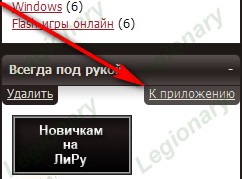
Не забываем для начала авторизоваться на лиру (войти под своим логином и паролем),- после чего просто жмем по стрелке на рисунке "к приложению". Сразу откроется вот такое окошечко для ввода нашего заветного html кода плеера:
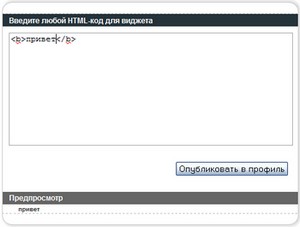
Собственно говоря, на этом пока и остановимся. Приложение мы узнали, добавили его себе в дневник,- идем дальше.
2. Грузим mp3
Прежде, чем начинать сборку плеера, нам необходимо позаботиться о самой музыке, собственно:)
Для плеера нам нужны прямые ссылки на mp3 файлы ( т.е. на песенки). Сразу отвечу на частый вопрос -
Ссылки из папки на компьютере не подойдут! Файлы должны находиться где-нибудь в "интернете".
Соответственно, нам надо наши песенки загрузить куда-нибудь, либо найти уже загруженные и взять ссылки на эти mp3.
Куда можно загрузить mp3
Я обычно на такой вопрос отвечаю: "На лиру через обзор либо на народ" - это те два сервиса, которые я использую, и которых мне хватает.
Но есть и еще "места" куда можно залить свою музыку. Скажем спасибо Rost и сходим почитаем вот этот пост:
Rost и сходим почитаем вот этот пост:
Где взять ссылки на файлы mp3?
Отлично, теперь у нас есть прямые ссылки на наши песни в формате mp3. Идем дальше.
3. Выбираем способ подгрузки mp3
Учитывая, что этот пост я пишу для использования моего плеера из прошлого поста ( Новый mp3 плеер для дневника, сайта ),- нам надо теперь решить, каким из двух возможных способов мы будем подгружать песенки в плеер.
Плеер и файл плейлиста
Это первый способ. Вся суть заключается в том, что мы создаем отдельный файл со списком песен ( название песни + прямая ссылка на нее).
Как видите, этот способ хорош возможностью прописать название нашего mp3.
Главная особенность
Плеер и плейлист должны находиться на одном сайте.
Не важно, в какой раз по счету я это буду говорить:) На этот раз попробую разжевать все подробно.
На примере ЛиРу.
Загружаем наш плеер через "обзор" в редакторе поста. В результате получаем ссылку на этот плеер. Примерно такую:
//img0.liveinternet.ru/images/attach/c/2//3854/3854987_lw_pl.swf
Ссылка на плеер есть, теперь только надо загрузить плейлист. Тут, мы нарочно забываем об "односайтности плеера и плейлиста" и грузим наш плейлист, например, на народ.
Получаем такую ссылку:
http://legion-blog.narod.ru/lw_pl/pl.txt
Собираем наш плеер с этими ссылками и... Ничего не работает и не будет работать.
Чтобы этого избежать, еще раз перечитываем фразу "Плеер и плейлист должны находиться на одном сайте" и делаем выводы:
1. Если загрузили плеер на лиру, то и плейлист грузим на лиру через обзор. Единственное, за чем стоит проследить,- чтоб начало ссылок на плеер и плейлист были одинаковые, а точнее эта часть:
http://img0.liveinternet.ru/images/attach/c/2//3854/3854987_lw_pl.swf
Если будут отличаться ( вместо "img0" - будет "img1",- можно просто вручную заменить ноль на единицу в ссылке (проверял, работает пока:) ))
2. Если загрузили плеер на народ, то и плейлист грузим на тот же сайт на народе. Думаю, теперь вы запомните:)
Уф, идем дальше. Способ второй:
Плеер и список песен в html коде
Используя этот способ, думать о файле плейлиста не надо. Ссылки на наши песни прописываются прямо в html коде плеера. Т.е. разместить плеер таким способом у себя в дневнике "на один файл" легче;) Плюс,- плеер грузим куда хотим, песни берем откуда хотим.
Но нет возможности прописать названия песен. (возможно,- пока нет:) )
4. Собираем плеер
У нас теперь есть все необходимое,- плеер, ссылки на песни, знания об особенностях плейлистов,- начнем собирать сам плеер.
Вспомним, что плеер мы решили разместить в приложении "всегда под рукой". Обратите внимание, ширина этого приложения очень небольшая. Чтобы Ваш плеер влез целиком,- советую отключить несколько блоков плеера.
Т.е. идем на страницу конструктора плеера и снимаем галки с ненужных блоков. Я советую снять эти:

В результате у нас получился не очень широкий плеер, который поместится в наше приложение. Дальше настраиваем цвет плеера по своему вкусу, отмечаем галочками нужные настройки. Тут думаю, не запутаетесь:)
Плеер "нарисовали", теперь разбираемся с песнями. Вспоминаем какой вариант подгрузки песен вы выбрали ( список в коде или файл плейлиста) и исходя из своего решения читаем соответствующее объяснение ( напомню все это еще раз, пусть будет лежать в одном посте)
1. Плеер и файл плейлиста
На страничке конструктора, в окошко вписываем прямые ссылки на песни и их названия. Делаем это так (не сбейтесь с очередности - ссылка/название):

Т.е. все пишем на новой строке:
Ссылка 1
Название 1
Ссылка 2
Название 2
После чего жмем кнопочку "составить плейлист":

Конструктор составит вам правильно этот плейлист и в этом же окошке вам его выдаст:) ( вкладку с конструктором не закрываем, она еще будет нужна).
Теперь, нам надо этот плейлист сохранить для последующей загрузки на сайт.
Открываем блокнот (все программы---> стандартные---> блокнот)
А. Если у вас просто "блокнот" (notepad):
Вставляем текст плейлиста в блокнот, затем сохраняем, не забыв сменить кодировку в процессе на UTF-8

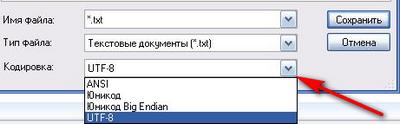
Б. Если у вас "блокнот2" (notepad2):
Сразу меняем в нем кодировку на UTF-8
Жмем файл---> кодировка---> UTF-8
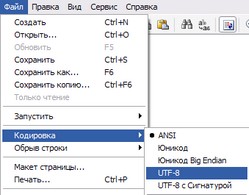
После чего, копируем тот текст плейлиста, который вам сгенерировал конструктор, вставляем его в наш блокнот и сохраняем (файл---> сохранить как).
Соблюдая все нюансы, перечисленные выше, загружаем наши плеер и плейлист на сайт (если самого файла плеера у вас нет, ссылки на скачку даны внизу страницы конструктора)
В результате, у вас должно быть две ссылки в наличии - ссылка на плеер и ссылка на плейлист.
Возвращаемся к нашему конструктору и вписываем эти ссылки в соответствующие окошки ( не забываем жать кнопульки "ок"):

После этого, просто копируем код вставки вашего плеера из окошка ( для сайтов - html, для лиру подойдут оба кода)
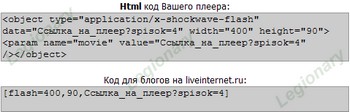
Код скопировали, пропускаем в этом посте инфу про второй способ ( если вы его не выбрали) и читаем сразу про завершение нашей работы:)
2. Плеер и список песен в html коде
Этот способ гораздо проще. На страничке конструктора, в окошко вписываем ссылки на mp3. Каждая ссылка на новой строке. После чего жмем кнопочку "составить код списка песен":
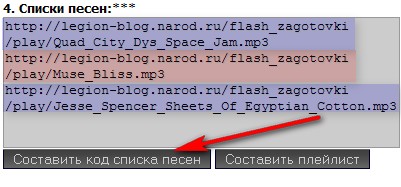
А потом, когда конструктор сгенерирует этот код,- жмем "встроить список песен в текущий плеер":
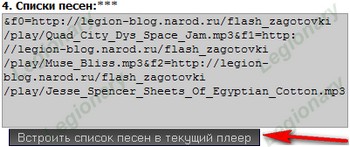
Все, копируем код вставки плеера, выданный конструктором, и идем дальше.
5. Публикуем плеер в приложении "всегда под рукой". Завершение.
Вот и подобрались к логическому завершению. У нас "на руках" код нашего плеера. Теперь надо его разместить в приложении.
Находим наше приложение в левой колонке, жмем "к приложению", опять попадаем к тому окошку для вставки кода, о котором говорили в начале поста. Соответственно, вставляем наш код и жмем кнопочку "опубликовать в профиль".
Нам откроется следующая страница. Тут просто ставим галочку, как на картинке, и жмем кнопку "разрешить":

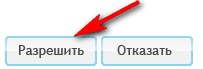
Все, теперь можно вас поздравить:) Справились:)
Такой подытоживающий пост, чтобы уж снять все вопросы на будущее. Уж постарайтесь его прочитать,- текста конечно много, зато большинство вопросов получат свои ответы, да и в дальнейшем вам все это пригодится.
Начнем немного не по порядку, потом поймете почему.
1. Приложение "всегда под рукой"
Скажем так, - это то место, куда лучше всего размещать плеер, на мой взгляд. В этом случае плеер будет на каждой странице вашего дневника. ( Чтоб меня не закидали тапочками,- это приложение позволяет размещать не только flash плееры, но и "любой другой" html или лирушный BB код, будь то банеры, часики и пр. "Любой другой" html - взял в кавычки, потому что как всегда есть свои исключения.)
Итак, для начала установим себе это приложение в дневник.
Самый простой способ, читая этот пост посмотреть налево:) На левую колонку в моем дневнике, там вы и увидите это приложение:
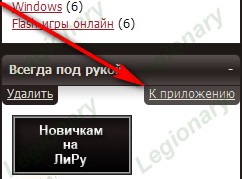
Не забываем для начала авторизоваться на лиру (войти под своим логином и паролем),- после чего просто жмем по стрелке на рисунке "к приложению". Сразу откроется вот такое окошечко для ввода нашего заветного html кода плеера:
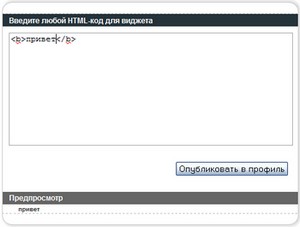
Собственно говоря, на этом пока и остановимся. Приложение мы узнали, добавили его себе в дневник,- идем дальше.
2. Грузим mp3
Прежде, чем начинать сборку плеера, нам необходимо позаботиться о самой музыке, собственно:)
Для плеера нам нужны прямые ссылки на mp3 файлы ( т.е. на песенки). Сразу отвечу на частый вопрос -
Ссылки из папки на компьютере не подойдут! Файлы должны находиться где-нибудь в "интернете".
Соответственно, нам надо наши песенки загрузить куда-нибудь, либо найти уже загруженные и взять ссылки на эти mp3.
Куда можно загрузить mp3
Я обычно на такой вопрос отвечаю: "На лиру через обзор либо на народ" - это те два сервиса, которые я использую, и которых мне хватает.
Но есть и еще "места" куда можно залить свою музыку. Скажем спасибо
Где взять ссылки на файлы mp3?
Внимание!
Читаем пост по ссылке выше до части 3.
Дальше не читаем,- там конкуренты
Читаем пост по ссылке выше до части 3.
Дальше не читаем,- там конкуренты
Отлично, теперь у нас есть прямые ссылки на наши песни в формате mp3. Идем дальше.
3. Выбираем способ подгрузки mp3
Учитывая, что этот пост я пишу для использования моего плеера из прошлого поста ( Новый mp3 плеер для дневника, сайта ),- нам надо теперь решить, каким из двух возможных способов мы будем подгружать песенки в плеер.
Плеер и файл плейлиста
Это первый способ. Вся суть заключается в том, что мы создаем отдельный файл со списком песен ( название песни + прямая ссылка на нее).
Как видите, этот способ хорош возможностью прописать название нашего mp3.
Главная особенность
Плеер и плейлист должны находиться на одном сайте.
Не важно, в какой раз по счету я это буду говорить:) На этот раз попробую разжевать все подробно.
На примере ЛиРу.
Загружаем наш плеер через "обзор" в редакторе поста. В результате получаем ссылку на этот плеер. Примерно такую:
//img0.liveinternet.ru/images/attach/c/2//3854/3854987_lw_pl.swf
Ссылка на плеер есть, теперь только надо загрузить плейлист. Тут, мы нарочно забываем об "односайтности плеера и плейлиста" и грузим наш плейлист, например, на народ.
Получаем такую ссылку:
http://legion-blog.narod.ru/lw_pl/pl.txt
Собираем наш плеер с этими ссылками и... Ничего не работает и не будет работать.
Чтобы этого избежать, еще раз перечитываем фразу "Плеер и плейлист должны находиться на одном сайте" и делаем выводы:
1. Если загрузили плеер на лиру, то и плейлист грузим на лиру через обзор. Единственное, за чем стоит проследить,- чтоб начало ссылок на плеер и плейлист были одинаковые, а точнее эта часть:
http://img0.liveinternet.ru/images/attach/c/2//3854/3854987_lw_pl.swf
Если будут отличаться ( вместо "img0" - будет "img1",- можно просто вручную заменить ноль на единицу в ссылке (проверял, работает пока:) ))
2. Если загрузили плеер на народ, то и плейлист грузим на тот же сайт на народе. Думаю, теперь вы запомните:)
Кому интересно вникнуть в эти нюансы и понять "А нафига???",-
Поищите в гугле информацию по кроссдоменной политике безопасности.
Поищите в гугле информацию по кроссдоменной политике безопасности.
Уф, идем дальше. Способ второй:
Плеер и список песен в html коде
Используя этот способ, думать о файле плейлиста не надо. Ссылки на наши песни прописываются прямо в html коде плеера. Т.е. разместить плеер таким способом у себя в дневнике "на один файл" легче;) Плюс,- плеер грузим куда хотим, песни берем откуда хотим.
Но нет возможности прописать названия песен. (возможно,- пока нет:) )
4. Собираем плеер
У нас теперь есть все необходимое,- плеер, ссылки на песни, знания об особенностях плейлистов,- начнем собирать сам плеер.
Вспомним, что плеер мы решили разместить в приложении "всегда под рукой". Обратите внимание, ширина этого приложения очень небольшая. Чтобы Ваш плеер влез целиком,- советую отключить несколько блоков плеера.
Т.е. идем на страницу конструктора плеера и снимаем галки с ненужных блоков. Я советую снять эти:

В результате у нас получился не очень широкий плеер, который поместится в наше приложение. Дальше настраиваем цвет плеера по своему вкусу, отмечаем галочками нужные настройки. Тут думаю, не запутаетесь:)
Плеер "нарисовали", теперь разбираемся с песнями. Вспоминаем какой вариант подгрузки песен вы выбрали ( список в коде или файл плейлиста) и исходя из своего решения читаем соответствующее объяснение ( напомню все это еще раз, пусть будет лежать в одном посте)
1. Плеер и файл плейлиста
На страничке конструктора, в окошко вписываем прямые ссылки на песни и их названия. Делаем это так (не сбейтесь с очередности - ссылка/название):

Т.е. все пишем на новой строке:
Ссылка 1
Название 1
Ссылка 2
Название 2
После чего жмем кнопочку "составить плейлист":
Конструктор составит вам правильно этот плейлист и в этом же окошке вам его выдаст:) ( вкладку с конструктором не закрываем, она еще будет нужна).
Теперь, нам надо этот плейлист сохранить для последующей загрузки на сайт.
Открываем блокнот (все программы---> стандартные---> блокнот)
А. Если у вас просто "блокнот" (notepad):
Вставляем текст плейлиста в блокнот, затем сохраняем, не забыв сменить кодировку в процессе на UTF-8

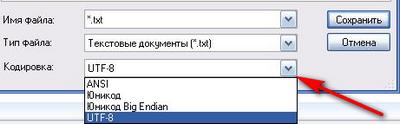
Б. Если у вас "блокнот2" (notepad2):
Сразу меняем в нем кодировку на UTF-8
Жмем файл---> кодировка---> UTF-8
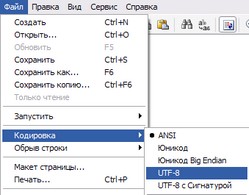
После чего, копируем тот текст плейлиста, который вам сгенерировал конструктор, вставляем его в наш блокнот и сохраняем (файл---> сохранить как).
Соблюдая все нюансы, перечисленные выше, загружаем наши плеер и плейлист на сайт (если самого файла плеера у вас нет, ссылки на скачку даны внизу страницы конструктора)
В результате, у вас должно быть две ссылки в наличии - ссылка на плеер и ссылка на плейлист.
Возвращаемся к нашему конструктору и вписываем эти ссылки в соответствующие окошки ( не забываем жать кнопульки "ок"):

После этого, просто копируем код вставки вашего плеера из окошка ( для сайтов - html, для лиру подойдут оба кода)
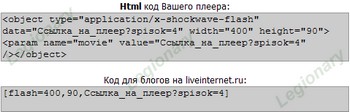
Код скопировали, пропускаем в этом посте инфу про второй способ ( если вы его не выбрали) и читаем сразу про завершение нашей работы:)
2. Плеер и список песен в html коде
Этот способ гораздо проще. На страничке конструктора, в окошко вписываем ссылки на mp3. Каждая ссылка на новой строке. После чего жмем кнопочку "составить код списка песен":
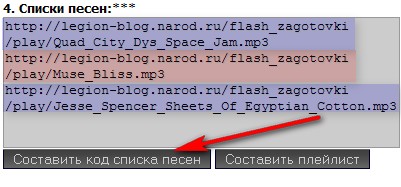
А потом, когда конструктор сгенерирует этот код,- жмем "встроить список песен в текущий плеер":
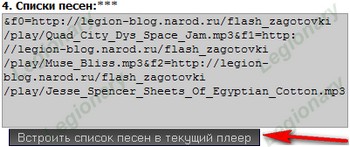
Все, копируем код вставки плеера, выданный конструктором, и идем дальше.
5. Публикуем плеер в приложении "всегда под рукой". Завершение.
Вот и подобрались к логическому завершению. У нас "на руках" код нашего плеера. Теперь надо его разместить в приложении.
Находим наше приложение в левой колонке, жмем "к приложению", опять попадаем к тому окошку для вставки кода, о котором говорили в начале поста. Соответственно, вставляем наш код и жмем кнопочку "опубликовать в профиль".
Нам откроется следующая страница. Тут просто ставим галочку, как на картинке, и жмем кнопку "разрешить":
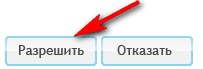
Все, теперь можно вас поздравить:) Справились:)
| Рубрики: | Хочу все знать о Li.ru. ВСЕГДА ПОД РУКОЙ |
| Комментировать | « Пред. запись — К дневнику — След. запись » | Страницы: [1] [Новые] |











